DD2号はE34から2世代も後の車両になり、コンピュータ制御がいたるところに使われている。そのため、DIYでの修理やモディファイのためにはコンピュータが触れないと話にならない。いろいろと調べてみると、車の制御コンピュータにアクセスして設定等を変更することを「コーディング」というらしいことがわかった。また、BMWのコーディングには、コーディング用のケーブルが必要なこともわかった。そこで、とりあえず写真1のようなケーブルを購入してみた。

写真1 コーディング用のケーブル
価格は送料込みで1,937円だ。意外と安い?
このケーブルには怪しげなCDが付属していた。CDの中身を見てみると、どうやらコーディング用のソフトウェアのようである。CDの中にはインストールマニュアルも入っていたので、ノートPCにインストールしてみた。ただし、ソフトウェアはWindows XP環境推奨であるが、DDが持っているノートPCは64bit版のWindows 7なので、VMWareの中にWindows XP環境を作成してインストールした。
さて、ソフトウェアやUSBドライバーをインストールしたところで車両に接続してみよう。DD2号(E63右ハンドル)のOBDコネクタは、写真2の位置にある。

写真2 OBDコネクタの位置
ここに、写真3のようにケーブルを接続する。

写真3 OBDコネクタにケーブルを接続したところ
ケーブルのもう片方は、写真4のようにコーディング用のソフトウェアをインストールしたノートPCに接続する。

写真4 ケーブルをノートPCに接続しているところ
そして、写真5のようにスタートボタンを押して、イグニッションをONにする。

写真5 イグニッションONにしているところ
その後、写真6のようにNCS Expertというソフトウェアを起動する。

写真6 ソフトウェアを起動したところ
起動すると図1のようなウィンドウが現れる。
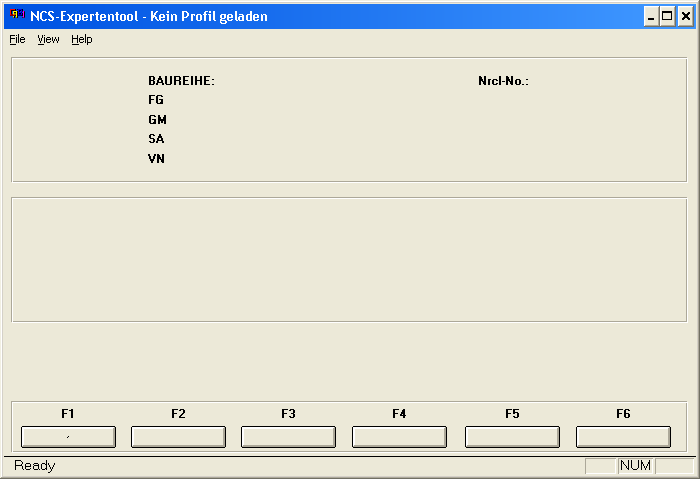
図1 NCS Expertの起動画面
げっ! ドイツ語だ・・・。ドイツ語は学生の頃に入試のために受験勉強して以来だなぁ・・・。まぁ、Google先生もいるからなんとかなるか!
まず、「File → Load profile」を選択すると図2のようなウィンドウが表示される。

図2 プロファイル選択ウィンドウ
ここで、「Expertmode」を選択し「OK」をクリックする。すると、図3のようなパスワード入力画面が現れるので、「repxet」と入力する。
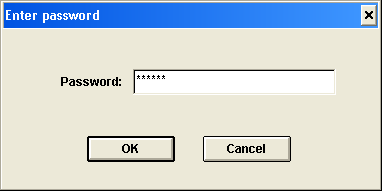
図3 パスワード入力画面
すると、図4のプロファイル編集ウィンドウが表示される。

図4 プロファイル編集ウィンドウ
ここで、左下にある「Car-,Keymemory」ボタンをクリックすると、図5のウィンドウが現れる。

図5 カーメモリ設定ウィンドウ
このウィンドウにある3つのチェックボックスにすべてチェックを入れて「OK」をクリックする。
ここで、図4のプロファイル編集ウィンドウで「Konsistenzcheck」を押し、整合性をチェックする。問題なければ、図6のウィンドウが現れるので「OK」ボタンをクリックする。
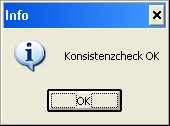
図6 整合性チェック
次に、図4のウィンドウで「FSW/PSW」ボタンをクリックすると、図7のウィンドウが表示される。

図7 FSW/PSWウィンドウ
このウィンドウを図7のように設定し、「OK」ボタンをクリックする。その後、もう一度、図4のウィンドウで「Konsistenzcheck」を押し、整合性をチェックしておこう。上記のようにしてプロファイルが設定できたら、図4のウィンドウで「OK」をクリックする。
図1のウィンドウに戻って、「File → Save profile as」を選択すると、図8のようなウィンドウが現れる。
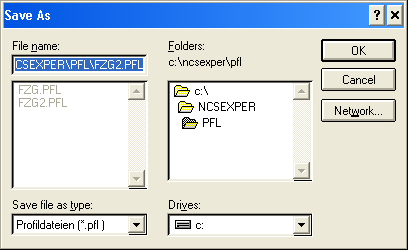
図8 ファイル保存ウィンドウ
そのまま、「OK」を押してプロファイルを保存する。さらに、図1から「File → edit profile」を選択し、図3のパスワード入力ウィンドウで「repxet」と入力して図4のプロファイル編集ウィンドウを表示させる。そして「Profil.-Info」をクリックすると、図9のウィンドウが表示される。

図9 プロファイル情報ウィンドウ
ここの「Profil-Bezeichnung」に「FSW PSW MAN」と入力して「OK」をクリックする。これでプロファイルに「FSW PSW MAN」という名前が付いたことになるので、次回からはこれを呼び出すだけでいい。
その後、図10のようなウィンドウが表示されているはずなので、F1キーを押す。
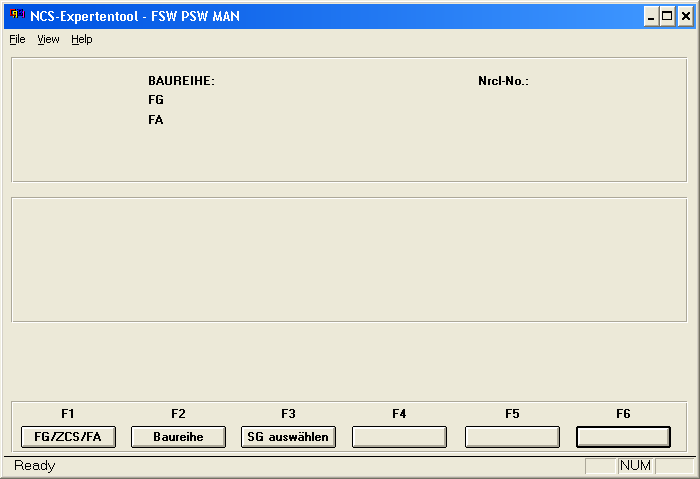
図10 NCS Expertトップ画面
すると、図11のような画面が表示されるのでF3キーを押す。
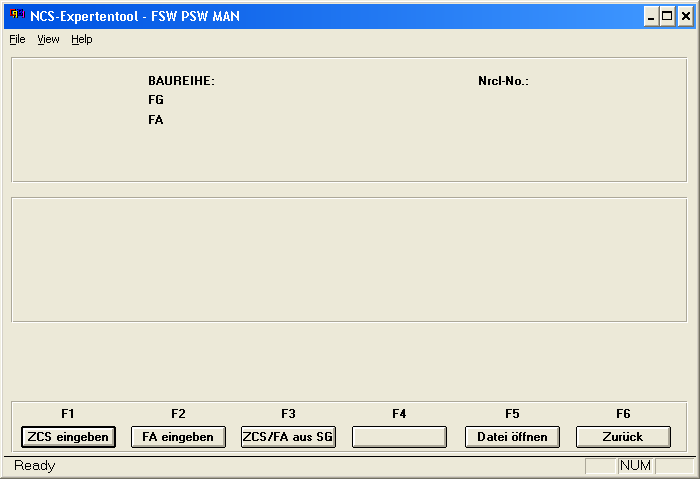
図11 NCS Expert SG選択画面
すると、図12のように車種を選択するウィンドウが表示される。
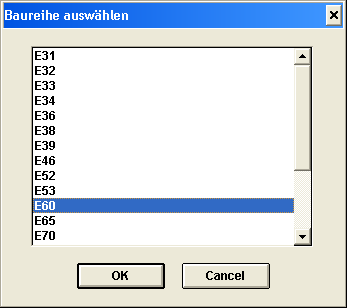
図12 車種選択ウィンドウ
DD2号はE63であるが、ここでは同じグループの「E60」を選択し、「OK」ボタンをクリックする。図13のようなウィンドウが現れるので、「CAS」を選択して「OK」ボタンをクリックする。
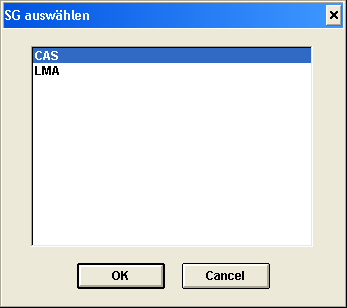
図13 モジュール選択ウィンドウ
すると、図14のようにPCがOBDケーブルを通して車両の情報を読みにいき、図14のような車両情報が表示される。

図14 車両情報
FGにあるのが車体番号だ。FAは製造情報だろうか。また、下にある「CTUNE,CAUDI,CAPPL,CHOST・・・・」とあるのが、この車両に積んでいるモジュール(コンピュータ)の種類だ。
さて、ここまでできれば、実際に何かコーディングしてみよう。まずは、F4を押して設定を変更するモジュールを選択する。図15のようなモジュール選択ウィンドウが表示されるはずだ。

図15 モジュール選択ウィンドウ
今回はホームライトを全点灯にするコーディングだ。そのため、まずライトモジュール(LMA)を選択して「OK」ボタンを押す。 さらに、F2を押してデータ読み込み「CODIERDATEN_LESEN」を選択する。すると、図16のようにLMAが選択された旨のウィンドウが表示される。

図16 LMAの選択
ここで、F3キーを押して、読み込みジョブを実行する。すると、NCS Expertフォルダの下にあるWORKフォルダの中に「FSW_PSW.TRC」というファイルができるので、これを図17のようにメモ帳で開く。
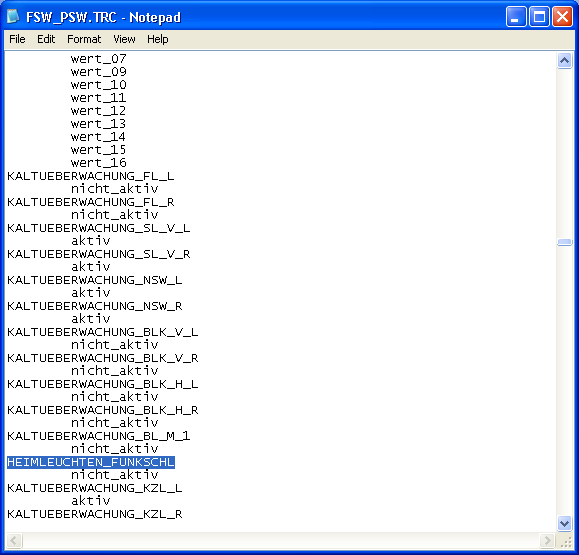
図17 メモ帳
このファイルの中から「HEIMLEUCHTEN_FUNKSCHL」を検索し、その下にある「nicht_aktiv」を「aktiv」に書き替える。その後、図18のように、このファイルを「FSW_PSW.MAN」というファイル名で同じフォルダに保存する。
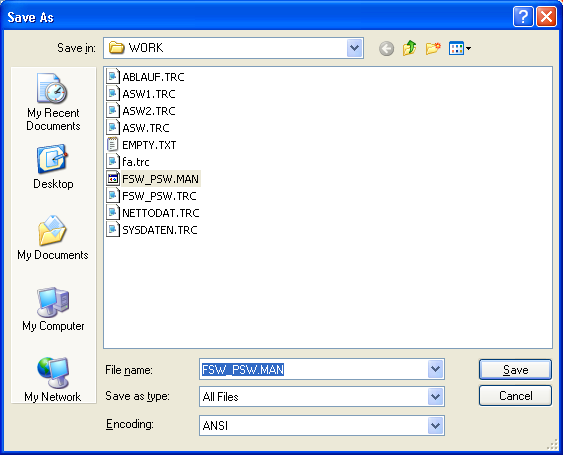
図18 ファイルの保存
図16の画面に戻ってF5キーを押すと、図19のウィンドウが表示される。

図19 基本機能の選択ウィンドウ
ここで、「coapiReadSgGetFswPsw」を選択し、「OK」をクリックする。すると、図20のウィンドウが現れる。

図20 モジュールウィンドウ
ここで、「OK」をクリックすると、図21のウィンドウが表示されるので、さらに「OK」をクリックする。

図21 基本機能の終了ウィンドウ
さて、ここから変更した設定データの書き込みだ。F2キーを押すと図22のウィンドウが表示されるので「SG_CODIEREN」を選択して「OK」をクリックする。
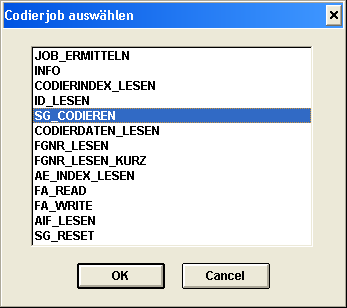
図22 書き込みジョブ選択ウィンドウ
すると、図23のようにJOBNAMEが「SG_CODIEREN」になっているはずである。

図23 書き込みジョブ選択後
そして、F3キーを押して書き込みジョブを実行する。
ジョブ実行中はウィンドウ下のファンクションボタンが薄い灰色で表示される。少し時間がかかったあと、図23の画面に戻ってくる。これで書き込み完了である。
上記の一連の作業では、ライト関係のモジュールLMAの設定の中にある「HEIMLEUCHTEN_FUNKSCHL」を検索し、その下にある「nicht_aktiv」を「aktiv」に書き替えた。同様に、車両のロック関係のモジュールCASの設定の中にある「SONDERTASTE_PANIKALARM」を「panikalarm」に書き替える。すなわち、モジュール選択の際に、図24のように「CAS」を選択する。

図24 CASを選択したところ
そして、図25のように設定ファイルを書き替えればいい。
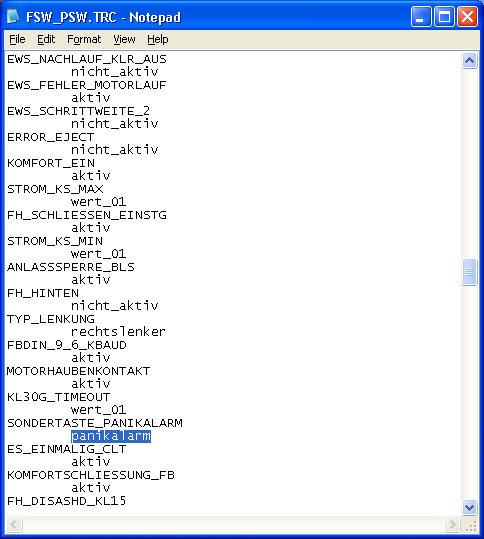
図25 設定ファイルの書き替え
両方の設定を書き替えたら、NCS Expertを終了し、車両をOFFにしてOBDケーブルを取り外す。これで作業完了だ。
再び車両のイグニッションをONにし、iDriveの車両設定→ライトの設定画面を表示させて、写真7のようにホームライトの時間を5秒に設定しておく。

写真7 ホームライトの時間設定
車をOFFにしてドアをロックする。そして、リモコンのトランクのボタンを短く押すと、写真8のようにロービームやイカリングが5秒間点灯する。

写真8 ホームライト
おおっ! コーディングがうまくできているようだ! ホームライトとはどうやら、夜間に帰宅した時にガレージから自宅までの道のりをライトで照らしてくれる機能らしい・・・。
う〜ん、DDには要らん機能やな・・・(苦笑)。そのうち、元に戻しておこう・・・。
BMWのコーディングというと、お店では数千円ほどかかるので、どんなに難しいことかと思っていたら意外と簡単だった。また、特殊な機材が必要かと思いきや、2,000円弱のケーブルとノートPCがあればいいようだ。
まぁ、むやみに設定を変更すると良くなさそうなので、ちょっとした個人向けの調整程度にしておくべきだろう。